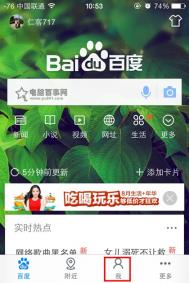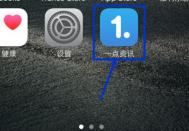Word2010文档内容控件的巧妙使用
①打开Word,将光标定位到姓名后面的方格,单击开发工Tulaoshi.Com具里面的Aa按钮,即格式文本内容控件。

②可以看到默认的就是单击此处输入文字。
(本文来源于图老师网站,更多请访问https://m.tulaoshi.com/wjc/)
③然后点击开发工具下的控件属性按钮。

④填写标题和题记,勾选内容被编辑后删除内容控件。

⑤确定之后,可以看到表格里面添加了注释,这样就方便了使用者。

一次性将Word2010中的图片提取出来
①首先启动Word2010,将网页复制进去,如下图所示。

②点击菜单栏-文件--另存为,将保存类型选为网页html格式。

③单击保存按钮之后,指定位置www.Tulaoshi.com生成一个文件夹和html网页文件。

④双击打开文件夹,可以看到原来页面中的所有图片都保存下来了,达到了快速提取图片的目的。

如何让Word2010打印时显示背景色和图像
①单击文件,然后点击下面的选项按钮。

②单击显示,切换到显示标签栏。

③勾选打印背景色和图像这一选项,然后确定保存。
(本文来源于图老师网站,更多请访问https://m.tulaoshi.com/wjc/)
④其实已经设置好了,最后,我们通过打印预览来看看效果,单击文件--打印,最右侧就是效果。我勾选了之后显示出了我之前设置的红色边框效果。